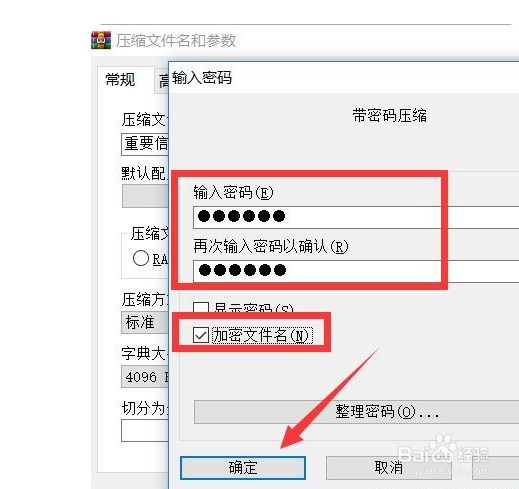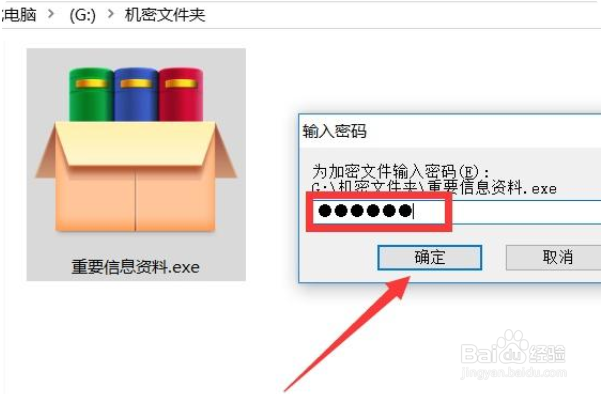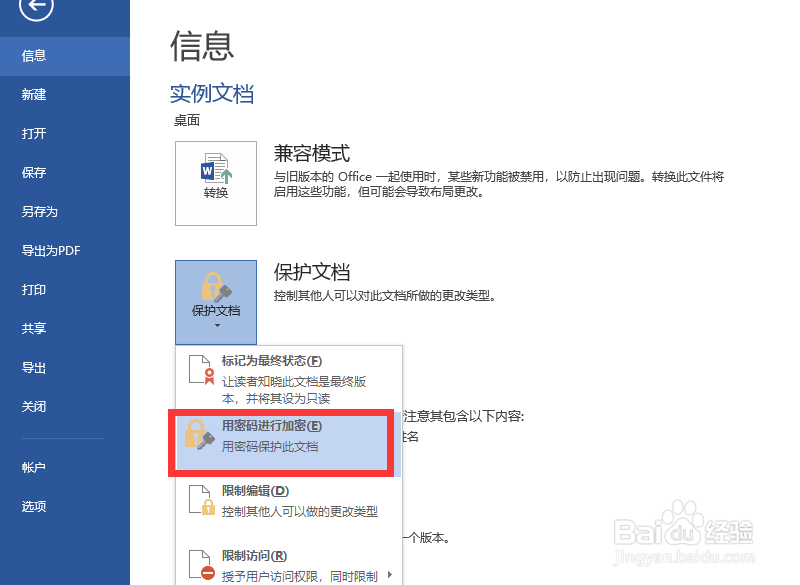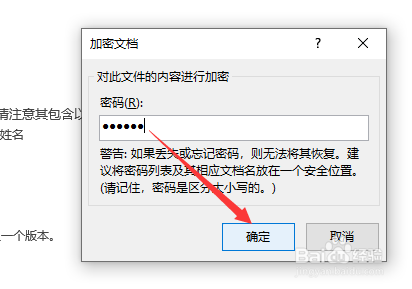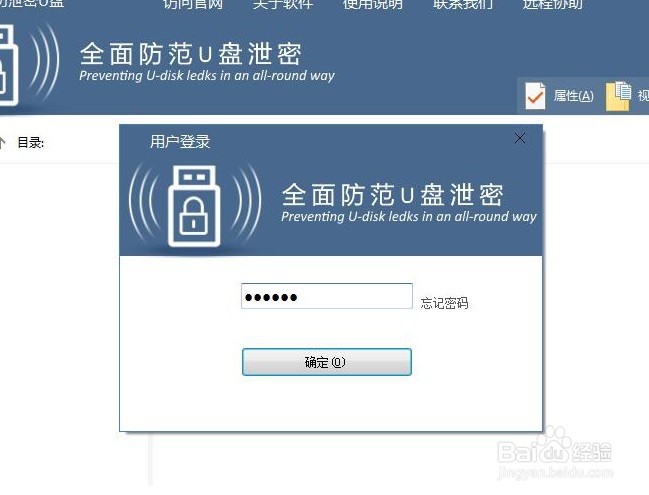1、为了保护U盘中存放的文件的安全,我们可以将存储到U盘中的文件进行加密压缩来实现。如图所示,将文件进行压缩,在其“常规”选项卡中勾选“创建自压缩格式压缩文件”项。
2、同时点击“设置密码”按钮,并在弹出的“输入密码”窗口中输入压缩文件的密码。如图所示:
3、当用户尝试对压缩文件进行解压缩时,会弹出如图所示的窗口,在此只有输入了正确的密码后才能对文件进行正常访问。该方法是一种常规加密文件的文件。
4、还有一种方法,就是镅氪瓷杵针对Office办公软件等文档,我们可以设置访问密码,只有输入了正常的密码后才能打开并编辑文档。轼龃晡檗利用Word程序打开相应的文件,点击“文件”按钮,在其扩展面板中,找到“保护文档”列表中的“用密码进行加密”项。
5、接下来就可以输入想要进行加密的文档的密码了,在此需要重复输入两次加密才能加密完成。
6、对于经加密后的文档,我们可以通过U盘进行传输和访问。当用户尝试对加密后的文档进行访问时,会弹出如图所示的窗口,在此只有输入了正确的密码后才能正常对文档进行查看及编辑操作。
7、除了以上两种方法外,我们也可以借助大势至防泄密U盘(硬件版)来实现U盘文件的保护以及文件访问权限的管理功能。首先我们防泄密U盘插入电脑USB接口后,当U盘被成功识别后,双击如图所示的程序进行安装。
8、安装相应的程序并运行,对于首先使用防泄密U盘时,将弹出如图所示的登录界面,在此需要输入并设置管理密码,此密码用于以管理者身份对U盘文件进行布局以及复制、粘贴、删除等操作。
9、在程序主界面中,可以获取当前U盘中所有文件目录,在此界面中,我们可以直接向其中添加文件,修改文件名称、删除文件以及设置文件的整体布局。
10、如果想对U盘文件访问权限进行管理,我们可以点击“防拷设置”按钮,并在弹出的如图所示的界面中,可以设置普通模式下的访问密码,同时可以根据普通模式下用户对U盘文件的盟廊巴反访问权限进行配置,其中包括删除文件、编辑文件以及打印文件、拷贝文件的权限问题。同时也可以设置只允许在特定电脑上使用U盘的功能。
11、当完成了针对整个U盘文件访问权限的配置操作后,我们就可以点击“模式切换”按钮退出管理模式。接下来我们就可以从用户的角度出发,以普通模式使用U盘文件了。
12、最后进行一下测试,当我们重新插入U赢棱殄蕹盘后,在其U盘访问登录界面中,此时就可以输入普通模式下的访问密码,同时只能根据所配置的文件访问权限针对U盘中的文件进行访问操作了。利用此方法可以输奘兔炫确保U盘中文件的安全,防止因丢失U盘造成的文件泄密问题。